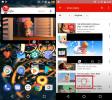Kuinka tarkistaa, onko Android-laite 64-bittinen vai 32-bittinen
Android-laitteet, paljon kuten pöytätietokoneet ja kannettavat tietokoneet, ovat joko 32- tai 64-bittisiä laitteita. Tämän arkkitehtuurin määrittelee laitteessa erityisesti laitteessa käytetty CPU, ja sitä ei muuteta. Jos haluat tarkistaa, onko Android-laite 64-bittinen vai 32-bittinen, voit kokeilla muutamia yksinkertaisia asioita.
Sinun pitäisi tietää, että vaikka 32-bittisiä Android-laitteita on olemassa, niitä ei ole paljon. Pidä tämä mielessä ja kokeile alla olevia eri tapoja löytääksesi laitteesi arkkitehtuuri.

Ennen ostamista
Olettaen, että haluat ostaa uuden Android-laitteen riippumatta siitä, onko kyse puhelimesta tai tabletista, saatat tietää, onko kyseessä 32-bittinen vai 64-bittinen laite.
Määritä ensin tarkka malli, jonka ostat. Joillakin laitteilla on variaatioita, jotka ovat nimeltään selviä, esimerkiksi Galaxy Note 10 vs. Galaxy Note plus, ja nämä erot ovat tärkeitä.
Seuraavaksi etsi laitteen kaikki laitteen tekniset tiedot. Ensimmäinen paikka etsiä niitä on sen valmistajan tuotesivu, esimerkiksi jos kyseessä on Samsung-laite, käy Samsungin tuotesivulla. On myös muita verkkosivustoja, jotka luettelevat yksityiskohtaisesti laitteen tekniset tiedot ja voit myös käyttää niitä.

Etsi laitteesi päältä DeviceSpecfications. Yleisesti ottaen, jos laitteessa on enemmän kuin 4 Gt RAM-muistia, se on 64-bittinen laite.

Jos mahdollista, etsi täydellinen ydinversio, joka on käynnissä laitteella, jonka aiot ostaa. On mahdollista, että tiedot on painettu laitteen laatikkoon, mutta niiden pitäisi olla myös saatavana verkossa. Jos ytimen version nimessä on _64, laite on 64-bittinen laite.
Ostamisen jälkeen
Olettaen, että olet jo ostanut laitteen ja avannut sen, voit käydä läpi laitteen asetukset ja asentaa sovelluksia tarkistaaksesi, onko Android-puhelin 32- tai 64-bittinen.
Avaa Asetukset ja siirry joko Järjestelmä tai Tietoja puhelimesta. Nimi vaihtelee laitteen mukaan, mutta etsit tietoja puhelimestasi. Tarkista ytimen versio täältä. Jos sitä ei ole tällä näytöllä, etsi Android-versio ja napauta sitä.
Jos et halua etsiä laitteen asetuksista tai tietoja ei ole siellä, kuten alla olevassa kuvakaappauksessa, jatka ja asenna ilmainen sovellus nimeltä CPU-Z alkaen Google Play Kauppa. Avaa sovellus ja siirry Järjestelmä-välilehteen. Etsi ydinarkkitehtuurikenttä ja se kertoo, onko laitteesi 32- tai 64-bittinen.

Muunnetaan 32-bittinen 64-bittiseksi
Jos sinulla on 32-bittinen laite, et voi muuntaa sitä 64-bittiseksi laitteeksi. Arkkitehtuuri on laitteen prosessorin ominaisuus, eikä sen muuttaminen ole mahdollista. Sinun täytyy ostaa 64-bittinen laite.
Haku
Uusimmat Viestit
Lue uusia WhatsApp-viestejä kelluvasta widgetistä [Android]
WhatsApp on helposti yksi suosituimmista viestisovelluksista, jota ...
Kuukausi: Kalenteri-widget, joka tekee kaiken ja näyttää hyvältä [Android]
IOS-käyttäjänä pidän siitä, että kalenterisovelluskuvake aloitusnäy...
Kuinka saada YouTube PIP -tila Android 7: llä tai sen alla
Android O: lla on uusi PIP-ominaisuus. Sen on tarkoitus toimia nyt ...

![Lue uusia WhatsApp-viestejä kelluvasta widgetistä [Android]](/f/5f42eca70ca80ff529fc3bef1dbbcfdf.jpg?width=680&height=100)
![Kuukausi: Kalenteri-widget, joka tekee kaiken ja näyttää hyvältä [Android]](/f/2f57a8cc0f6f697f4f9ae807fd8a2be9.png?width=680&height=100)